ホームページ作成の費用相場について
いくらくらいが適切なの?
日本最大級のホームページ制作会社検索サイト

「Instagramに画像を保存する機能はある?」
「Instagramの画像や動画を保存する方法を知りたい」
上記のような悩みや疑問をお持ちではありませんか?Instagramには、投稿された画像や動画を端末にダウンロードする機能はありません。その代わり、投稿をアカウント上に保存できるブックマーク機能があります。また、外部ツールを使用すれば、画像や動画を端末に保存することも可能です。保存方法を理解すれば、お気に入りの画像や動画をいつでも見返すことができ、情報をわかりやすく整理できるでしょう。
そこで今回は、Instagramの画像保存について、以下4つのポイントに絞って解説します。
この記事を読めば、Instagramの画像や動画を保存する方法や注意点を理解できます。おすすめの外部サイトや外部アプリもご紹介していますので、最後まで読んでぜひ参考にしてみてください。
Instagramには、ダウンロード機能がない代わりに、ストレージを圧迫せずともお気に入りの画像や動画を保存できるブックマーク機能があります。キャプション(投稿文)付きで投稿を丸ごと自分のアカウント上に保存できるため、説明や補足情報も一緒に見返すことができて便利です。
端末にダウンロードしたい場合は、外部ツール(拡張機能、外部サイト、外部アプリ)を使う必要があります。次項でそれぞれの方法についてくわしく解説しますので、自身に適した方法を選びましょう。
Instagramの画像や動画を保存するには以下5つの方法があります。
1つずつくわしく解説します。
最もおすすめなのがInstagramのブックマーク機能を使用する方法です。タップするだけで簡単にブックマークでき、投稿者や他のユーザーに誰が保存したのかは伝わりません。キャプションやハッシュタグ、位置情報など、画像だけではなく投稿された情報全てを見返すことができるため、改めてリサーチするときにも役立つでしょう。保存した投稿は、カテゴリ分けして自分だけのコレクションを作ることもできます。くわしい操作方法については後述します。
今回ご紹介する中で唯一端末に保存できない方法ではありますが、スマートフォンのストレージを圧迫しないため、容量を気にせずブックマークが可能です。ただし、投稿自体が削除されたり、投稿者が非公開アカウントになったりすると、ブックマークした画像や動画も見れなくなります。また、ネット環境でInstagramにログインした状態でなければ見れない点も、デメリットといえるでしょう。
投稿主に消されたくない場合や、オフライン環境でも見たい場合は、他の手段で端末にダウンロードする必要があります。
スクリーンショットや画面録画機能といったスマートフォンの標準機能を活用するのも1つの方法です。しかし、トリミングによって画質は劣化してしまいます。また、通常のフィード投稿やリール動画等は保存しても相手には伝わりませんが、以下のケースでは保存したことが相手に伝わってしまいます。
保存したことが相手に伝わるケース
Instagramには、相手の閲覧後に内容が自動的に消える「消えるメッセージモード」があります。消えるメッセージモードを使用した場合と、特定のユーザーにDM経由でストーリーズを送信した場合の2つのケースでは、以下の画像のようにスクショしたことが相手に通知されるので注意しましょう。
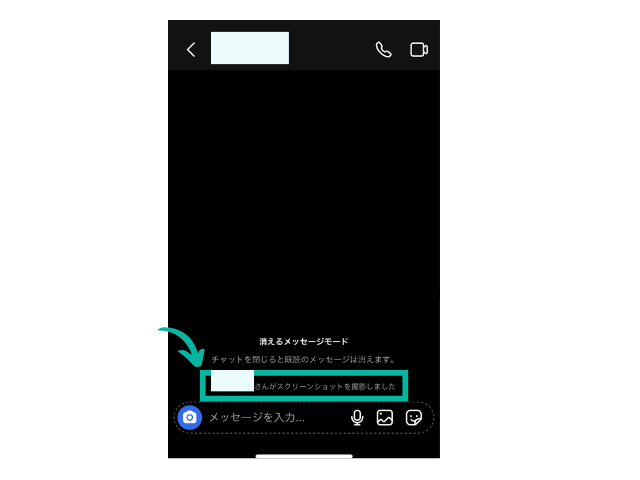
参考サイト
スクリーンショット・画面録画の操作方法は以下を参考にしてください。
Google Chromeを使用すれば、簡単に画像を保存できます。スマホの場合は「Google Chrome」のアプリ、PCの場合は拡張機能「Image Downloader」をインストールする必要があります。PCなら、ページ内の画像を一括ダウンロードでき、Instagram以外のサイトにも活用可能です。ただし、この方法は動画保存には対応していません。くわしい保存手順は後述します。
外部サイトを使用すれば、保存したい投稿のURLをコピペするだけで、手軽に画像や動画をダウンロードできます。おすすめの外部サイトは以下の通りです。いずれもPC、スマホどちらでも無料で利用できます。
外部アプリでも画像や動画のダウンロードが可能です。無料で利用できる外部アプリは以下の通りです。「Repost for Posts, Stories」には、画像保存以外にも、リポストというTwitterでいうリツイートのような拡散機能が備わっています。画像保存だけでなくリポスト機能も使いたいという方におすすめです。
Instagramのブックマークとは、気に入った投稿を自分のアカウント上に保存できる機能のことです。ブックマーク機能で保存できる投稿、保存できない投稿は以下の通りです。
| 保存できる投稿 |
|
|---|---|
| 保存できない投稿 |
|
ここでは、ブックマーク機能の保存方法やカテゴライズ方法、コラボコレクションについて解説していきます。
ブックマークしたい投稿で「しおりマーク」をタップすれば保存できます。フィード投稿であれば右下のしおりマーク、リール動画であれば右下の「・・・」をタップしてからしおりマークをタップし、マークが黒色に変わればブックマーク完了です。保存を取り消したい場合は、再度しおりマークをタップし、マークが白色に戻れば解除完了です。
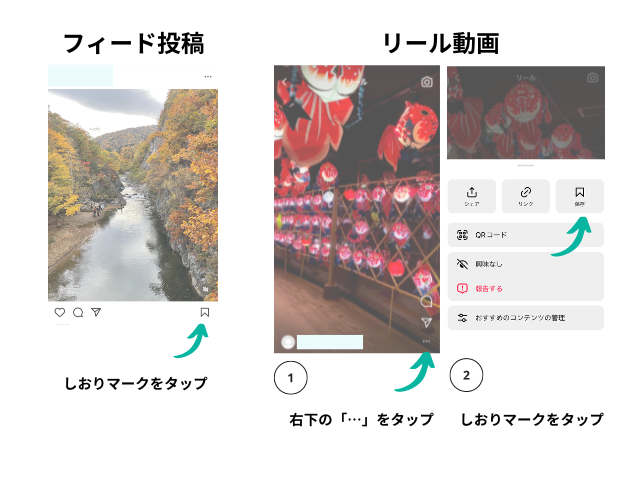
保存した画像は【プロフィール画面>メニュー>保存済み】の順にタップすると閲覧できます。
ブックマーク機能では、保存した投稿をカテゴリーごとに分けられます。「ファッション」「インテリア」「旅行」…など自分好みのコレクションを作って情報を整理できます。カテゴライズ方法は以下の通りです。
コレクションの削除や編集をしたいときは、該当コレクション内右上の「・・・」をタップすれば以下のように作業項目を選択できます。
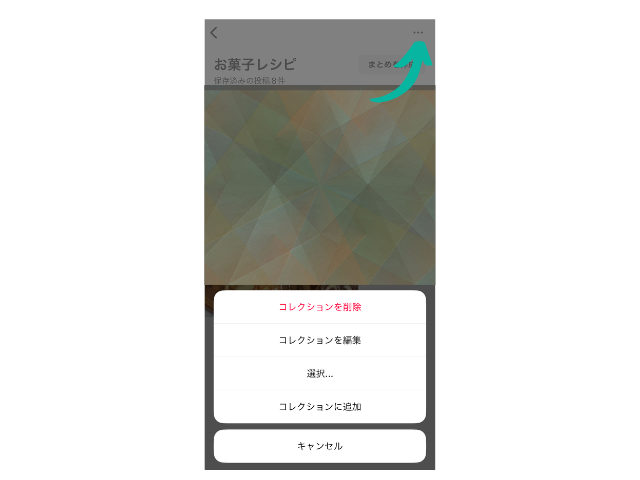
2023年3月に新たに追加されたのが、友達と保存した投稿を共有できる「コラボコレクション」機能です。友達と旅行に関する情報を共有したり、本垢と裏垢の両方で保存した投稿を見られるようにしたりと便利に活用できます。コラボコレクションの作り方は以下の通りです。
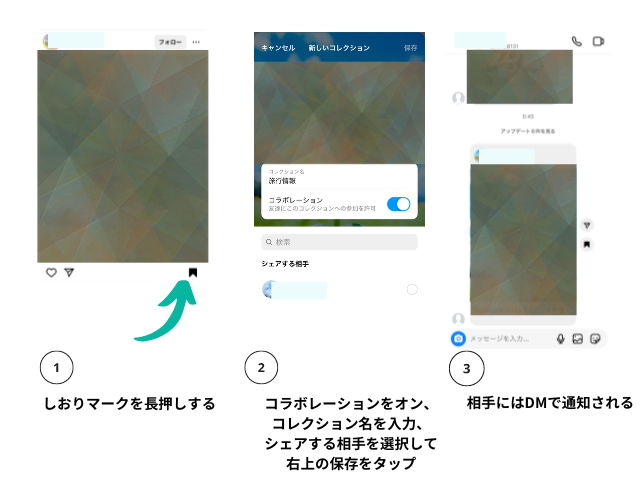
参考:Meta│保存機能をアップデート、友達とコレクションを共有できる「コラボコレクション」を導入
Google Chromeを活用した画像の保存方法をスマートフォンとPCの場合に分けてご紹介します。
スマートフォンでGoogle Chromeを活用した画像保存は、下記の3ステップで完了します。
PCのGoogle Chromeで画像を保存する方法は、下記の5ステップです。
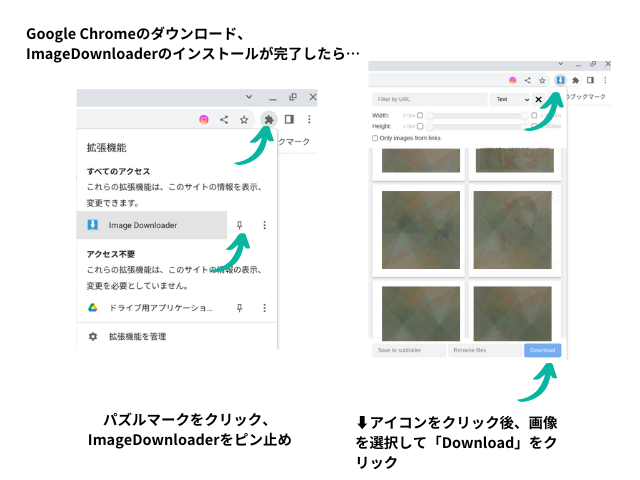
Instagramの画像や動画を保存する前に理解しておきたい注意事項を2点解説します。
それぞれくわしく解説します。
Instagramの外部ツールは非公式のため、利用は自己責任になります。Instagramの仕様変更により利用できなくなる可能性や、脆弱なセキュリティで個人情報が流出・悪用される恐れもゼロではありません。
中でも、ログイン情報を共有するようなツールは、公式からも使用しないように注意喚起されています。使用した場合は、アカウントが停止されたり、取り消しされたりする可能性があります。安全に保存したいのであれば、本記事でもご紹介しているInstagramのブックマーク機能が最もおすすめです。
参考:Meta>Instagramヘルプセンター│サードパーティアプリ
保存した画像や動画は、個人で楽しむ範囲で利用するのであれば問題ありません。しかし、無断転載や営利目的の使用は、著作権法に違反する可能性があります。また、個人が特定できるような人物写真の場合は、肖像権侵害のリスクも考えられます。あくまでも私的利用の範囲内にとどめ、ダウンロードした画像や動画の取り扱いには十分注意しましょう。
なお、自分の画像や動画の著作権を守りたい場合は、投稿する際に以下の2つの対策をとるのがおすすめです。
今回は、Instagramの画像や動画の保存方法や注意点についてご紹介しました。保存にはさまざまな手段がありますが、最も安全なのはInstagramのブックマーク機能を利用する方法です。カテゴリー分けで画像や動画をわかりやすくまとめたり、コラボコレクションで友人と共有したりと、情報を整理するのに役立つでしょう。今回の記事を参考に、Instagramでお気に入りの画像や動画を保存してみてください。
なお、端末にダウンロードしたい場合に便利な外部ツールですが、個人情報の流出や悪用などのリスクが伴いますので自己責任での利用となります。また、保存した画像や動画は私的利用の範囲内で楽しむようにしましょう。